Cât de des trebuie să re-creați diagrama care vă place să fie consecventă și să reziste aspectului și stilului obișnuit în rapoartele lunare? Coerența stilului este una dintre caracteristicile care subliniază profesionalismul, mai ales dacă stilul corporativ, culorile și simbolurile sunt demonstrate în același timp.
În versiunile mai recente ale Excel, există grafice minunate și ușor de utilizat. Cu toate acestea, pentru cei care au nevoie să creeze în mod regulat aceleași diagrame, este posibil să salvați propriul șablon de diagramă și să îl utilizați în viitor.
1. Creați prima diagramă
Mai întâi, creați o diagramă nouă utilizând unul dintre tipurile de diagrame incluse în Excel:
- Selectați datele utilizând mouse-ul sau tastatura.
- Faceți clic pe fila Inserare din meniul Panglică.
- Faceți clic pe tipul de diagramă pe care doriți să o utilizați.
- Faceți clic pe diagrama. Sunt afișate filele Design și Format.
- În fila Design, puteți adăuga, șterge sau personaliza elemente, cum ar fi titlul și legenda graficului.
- În fila Format, puteți particulariza formatul și puteți obține aspectul ideal al graficului.
- Faceți clic pe orice element al graficului pentru a accesa parametrii acestuia.
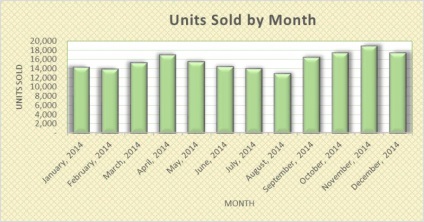
Acest exemplu prezintă o histogramă cu o umplere personalizată a zonei graficului, turnarea zonei de construcție, umplerea unei serii de date, umbrirea unei serii de date și a efectelor din seria de date 3D.
2. Salvați ca șablon
Faceți clic dreapta pe diagramă și selectați Salvare ca șablon. În dialogul care apare, introduceți un nume memorabil pentru șablonul de diagramă și salvați-l. Asigurați-vă că este selectat directorul Diagrame - este utilizat în mod implicit.
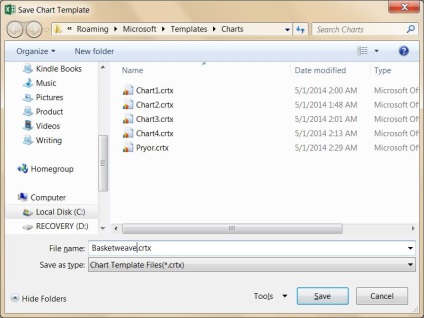
3. Folosiți șablonul
Acum este momentul să construiți o nouă diagramă din șablonul salvat:
- Selectați datele pe care doriți să le afișați în diagramă.
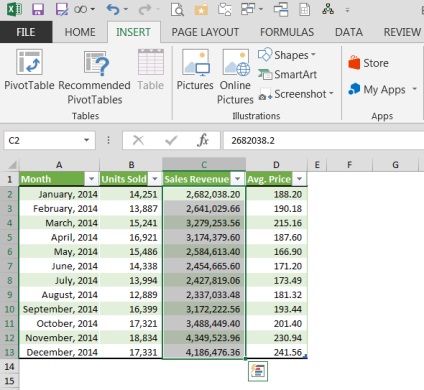
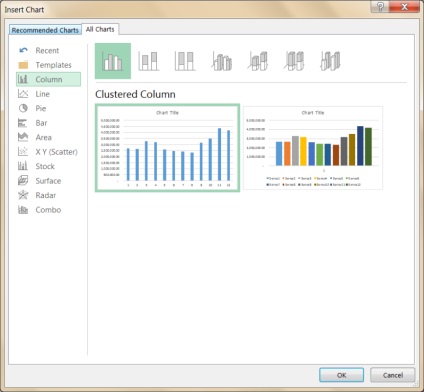
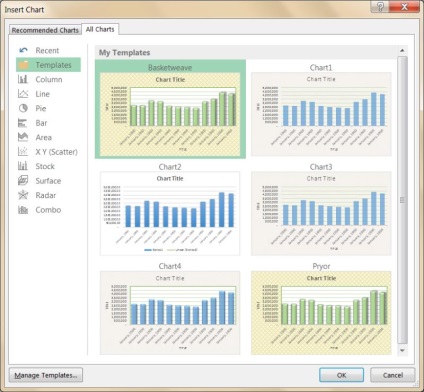
O nouă diagramă va fi creată cu designul și formatarea, cum ar fi șablonul selectat. Rămâne doar să configurați elemente specifice (cum ar fi numele diagramei) care apar cu textul de înlocuire temporar.